Ενεργοποίηση προώθησης θύρας για το OpenWrt
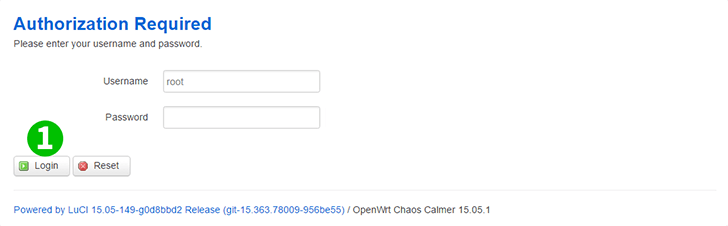
1 Συνδεθείτε στο δρομολογητή σας χρησιμοποιώντας το όνομα χρήστη και τον κωδικό πρόσβασής σας (Προεπιλεγμένη διεύθυνση IP: 192.168.1.1, Όνομα χρήστη: root, προεπιλεγμένος κωδικός πρόσβασης: κανένας)
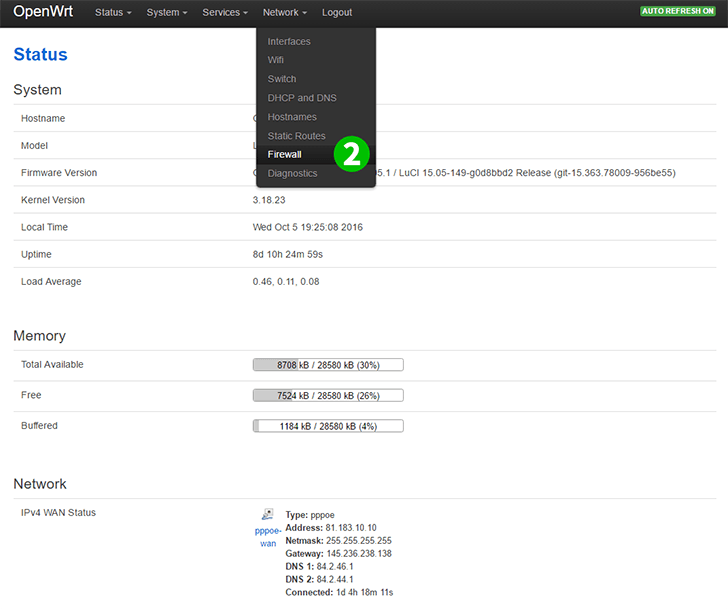
2 Κάντε κλικ στο μενού "Network" και, στη συνέχεια, στο μενού "Firewall" στο κύριο μενού στην κορυφή
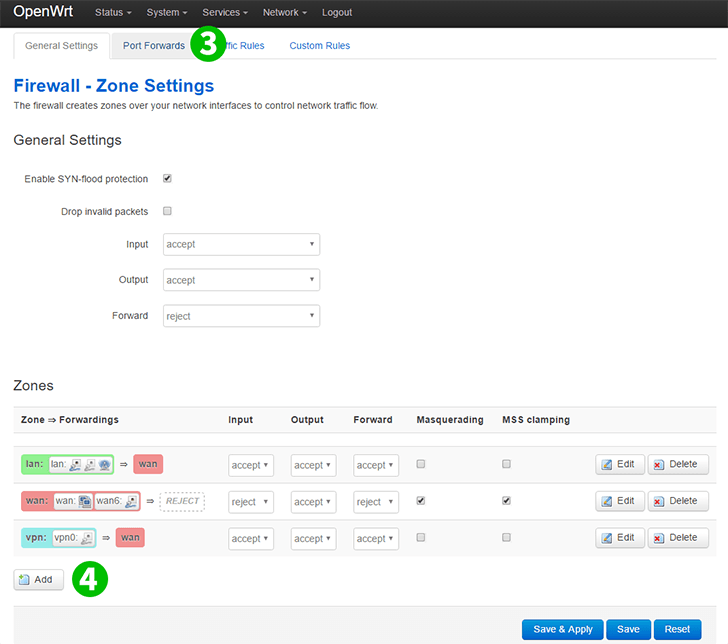
3 Κάντε κλικ στο κουμπί "Port forwards" κάτω από το κύριο μενού
4 Κάντε κλικ στο κουμπί "Add"
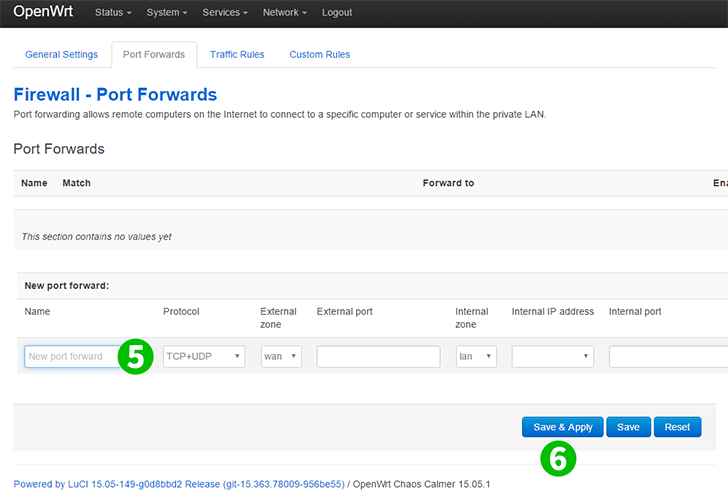
5 «Name» Πληκτρολογήστε το όνομα του διακομιστή (π.χ. «pNET»), «Protocol» επιλέξτε «TCP + UDP», «External zone» επιλέξτε «WAN», «External port» σε «80», «Internal zone» επιλέξτε «LAN», "Internal IP Address" Πληκτρολογήστε την διεύθυνση IP του υπολογιστή όπου το cFos Personal Net εκτελεί "Internal port" σε "80"
6 Κάντε κλικ στο κουμπί "Save & Apply"
Η προώθηση των θυρών έχει ρυθμιστεί τώρα για τον υπολογιστή σας!
Ενεργοποίηση προώθησης θύρας για το OpenWrt
Οδηγίες για την ενεργοποίηση του Port Forwarding για OpenWrt